Android 应用开发基础
实 验 指 导 书
�
实验内容
实验一 熟悉 Android 环境
【实验类型】验证性
【实验要求】必做
【实验目的】
1.了解 Android SDK 的安装、配置、使用。
2.熟悉 ADT 组件, 开发工具 eclipse 的使用。
3.熟悉 Android 程序的基本框架。
【实验内容】
一、安装 JDK1.6,下载网址:http://java.sun.com/javase/downloads/。
图 1
二、安装 Eclipse3.5,下载网址:http://www.eclipse.org/downloads/。
三、在 Eclipse3.5 上安装 ADT-10.0.1 插件。在 Eclipse 中 help 菜单下选
中 Install New Software…,在弹出的对话框中(见图 2)点 add 按钮,Name
文本框里写 ADT,Location 文本框里输入 Android 插件的路径:
https://dl-ssl.google.com/android/eclipse/。如果你已经下载了 ADT,
点击 Archive…按钮直接指定磁盘中的 ADT 包。
�
图 2
四、安装 Android SDK 2.x,下载网址:http://developer.android.com。
在 Eclipse 中选择“Window”>“Preference”,从左侧的列表中选择 Android
项,在 SDK 设置 SDK Location 中,点击“Browse”…按钮;选择 Android,SDK
的目录,点击“OK”按钮。
图 3
五 、 完 成 第 一 个 工 程 , 屏 幕 上 显 示 hello 。 在 Eclipse 的 菜 单 中 , 选 择
“Window”>“Android AVD Manager” , 出 现 “Android SDK and AVD Device
Manager”窗口:界面中间的列表表示了目前可以使用的 Android 虚拟设备,在没
有虚拟设备的情况下点击右侧的 New 选择建立一个虚拟设备。
�
建立新的 Android 虚拟设备的窗口为 Create new AVD,如图 5 所示
图 4
图 5
�
在“Android SDK and AVD Device Manager”窗口中,选择一个设备,点击右侧
的 Start,将启动虚拟设备,选中 Scale Display 选项,调整虚拟机屏幕大小。
在 Eclipse 中选择新建 Android 工程,选择 Android SDK 版本,activity 名称,包
名,点 finish。
打开 res 下 layout,双击 main.xml,此时看到的就是程序主页面,可以放置
ui 组件,可以修改显示的字符串,双击字符串进入 xml 编辑界面进行修改。查看
src 下 MainActivity.java 文件、gen 下 R.java 文件、res 下 layout 下 main.xml 文件,
观察并熟悉这些文件的基本结构和彼此之间的联系。
【参考程序】
MainActivity.java
public class MainActivity extends Activity {
/** Called when the activity is first created. */
@Override
public void onCreate(Bundle savedInstanceState) {
super.onCreate(savedInstanceState);
setContentView(R.layout.main);
}
View v = null;
Button button = new Button(this);
R.java
public final class R {
public static final int icon=0x7f020000;
public static final class attr {
}
public static final class drawable {
}
public static final class layout {
}
public static final class string {
public static final int main=0x7f030000;
public static final int app_name=0x7f040001;
public static final int hello=0x7f040000;
}
}
main.xml
�
android:layout_width="fill_parent"
android:layout_height="wrap_content"
android:text="@string/hello"
/>
【思考题】
1.在 main.xml 中添加的 ui 组件,如何在 MainActivity.java 中加以引用?
�
实验二 Activity 组件的生命周期
【实验类型】验证性
【实验要求】必做
【实验目的】
1.了解 Activity 组件的生命周期。
2.了解 Activity 组件的运行状态。
3.了解 Activity 组件的状态维护。
4.掌握 Activity 组件的窗口。
【实验内容】
实验题 1.熟悉 Activity 组件的生命周期变化,创建一个 Android 工程,为活动
起名为 First,建好后在 First.java 中根据书中代码添加代表 Activity 生命周期的
五个方法:onDestroy(),onPause(),onResume(),onStart(),onStop()。
在调试窗口观察 Activity 组件的生命周期的调用情况。
实验题 2.在前面的程序基础上增加一个按钮,使得按下按钮系统调用 finish
()方法来结束 Activity。参考实验一中界面处理的方法,为界面添加一个按
钮,然后需要在 First.java 中添加下面代码。
【参考程序】
@Override
public void onCreate(Bundle savedInstanceState) {
super.onCreate(savedInstanceState);
setContentView(R.layout.main);
Log.i(Activity_ID, "oncreate has been called");
Button finish=(Button)findViewById(R.id.testfinish);
finish.setOnClickListener(new OnClickListener() {
public void onClick(View v) {
finish();//退出 activity
}
});
}
�
实验三 界面布局的创建
【实验类型】设计性
【实验要求】必做
【实验目的】
1.
2.
3.
掌握用户界面结构。
掌握定义界面布局方法。
掌握声明界面布局方法。
【实验内容】
实验题 1. 创建一个 Android 工程,活动名称为 Main.java,要求界面放置两
个按钮,使用 LinearLayout 布局类,按照创建布局的步骤编写代码:①创建 ui
组件对象。②设置 ui 组件属性(设置按钮名称)。③创建布局对象。④设置布局
对象属性(设置布局排列方向)⑤调用 addView()方法将 ui 组件添加到布局中。
实验题 2. 在上一个工程的基础上,添加一个名为 show_layout.xml 的布局
文件,熟悉声明界面布局的方法。参考工程已经建好的 main.xml 文件结构,放
置四个 TextView 组件,起名为 rowone、rowtwo、rowthree、rowfour。最后将程
序的界面设为新建的界面。
实 验 题 3. 在 实 验 2 的 基 础 上 添 加 id 属 性 , 练 习 引 用 声 明 的 ui , 在
show_layout.xml 文件中,将第一个 TextView 组件添加一个 id 属性,代码如下:
【参考程序】
show_layout.xml 中添加代码
android:id="@+id/my_textview"
android:text="row
one"
main.java 中 onCreate()方法改为
@Override
public void onCreate(Bundle savedInstanceState) {
super.onCreate(savedInstanceState);
setContentView(R.layout.show_layout);
TextView myTextView = (TextView) findViewById(R.id.my_textview);
myTextView.setText("changed !!");
�
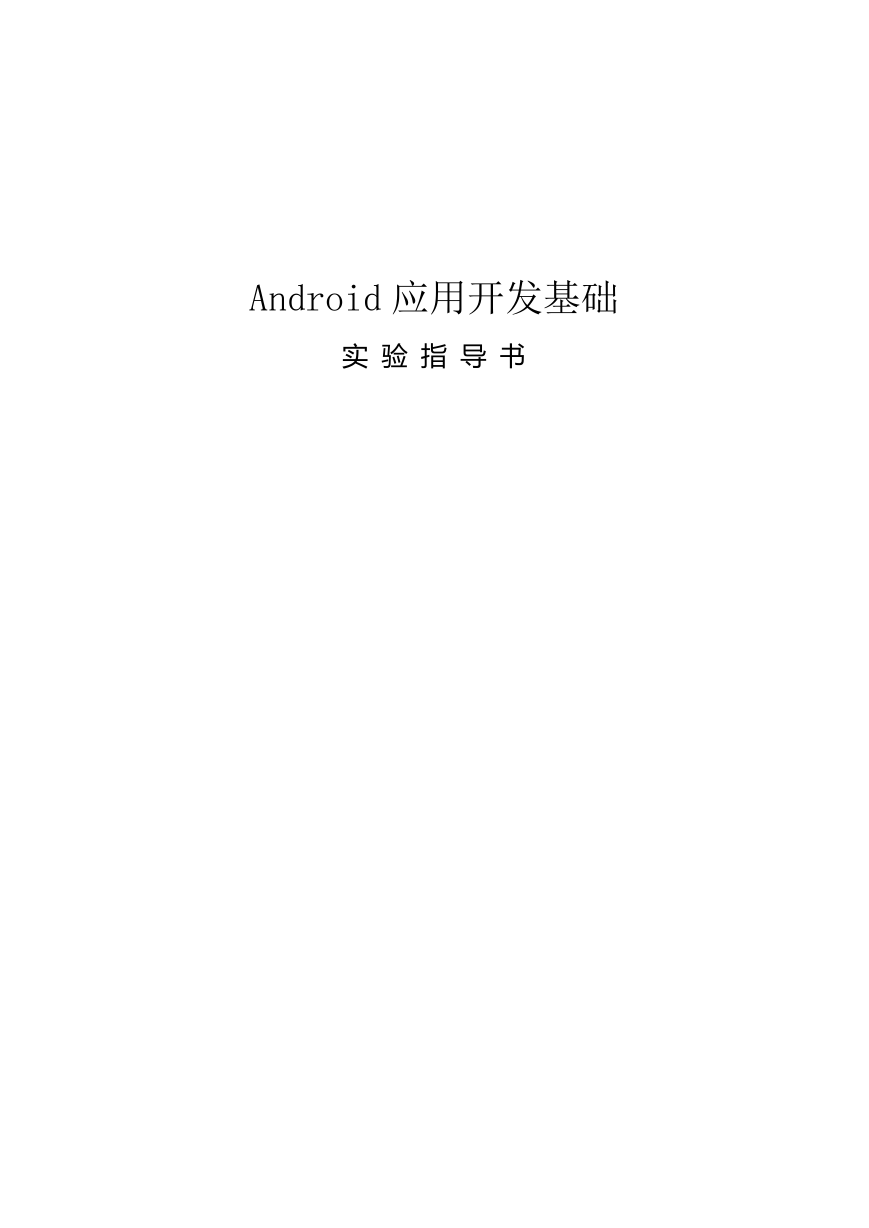
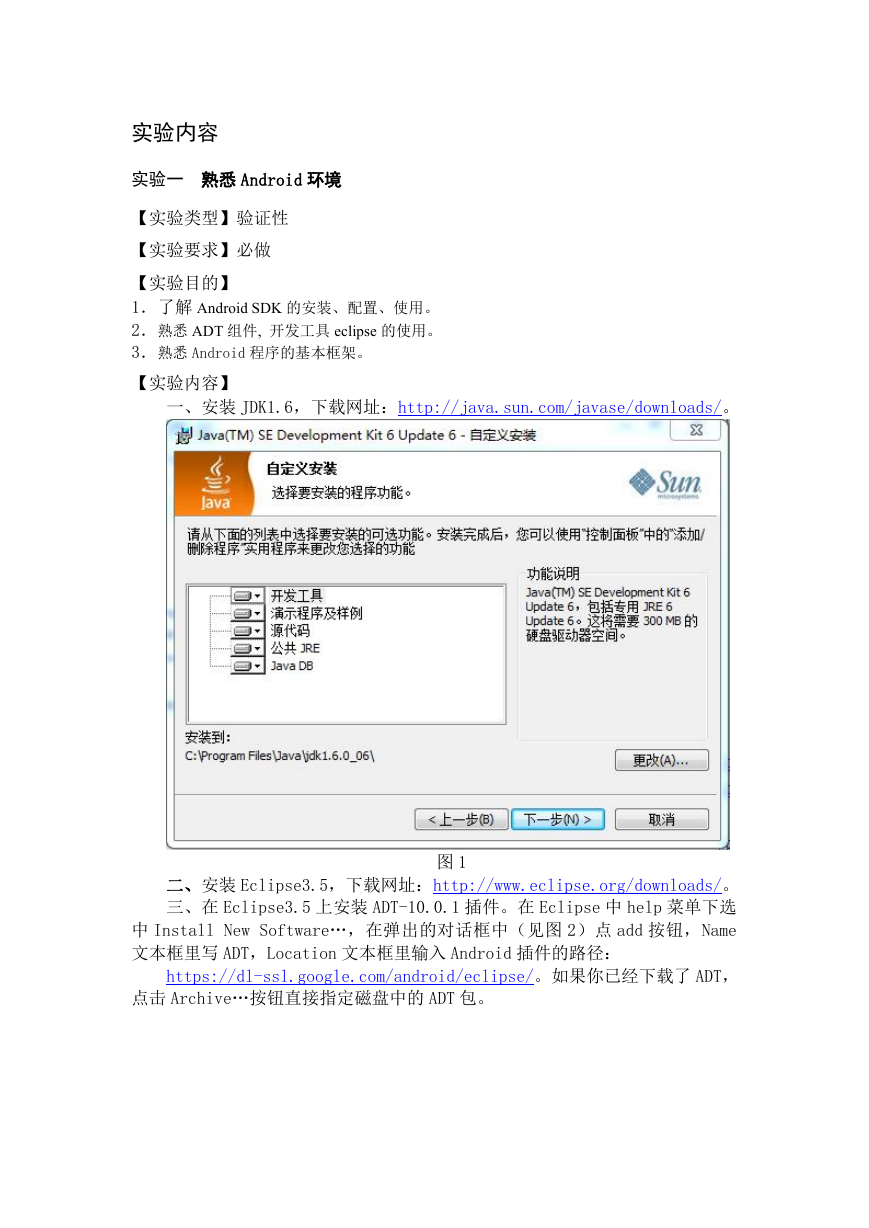
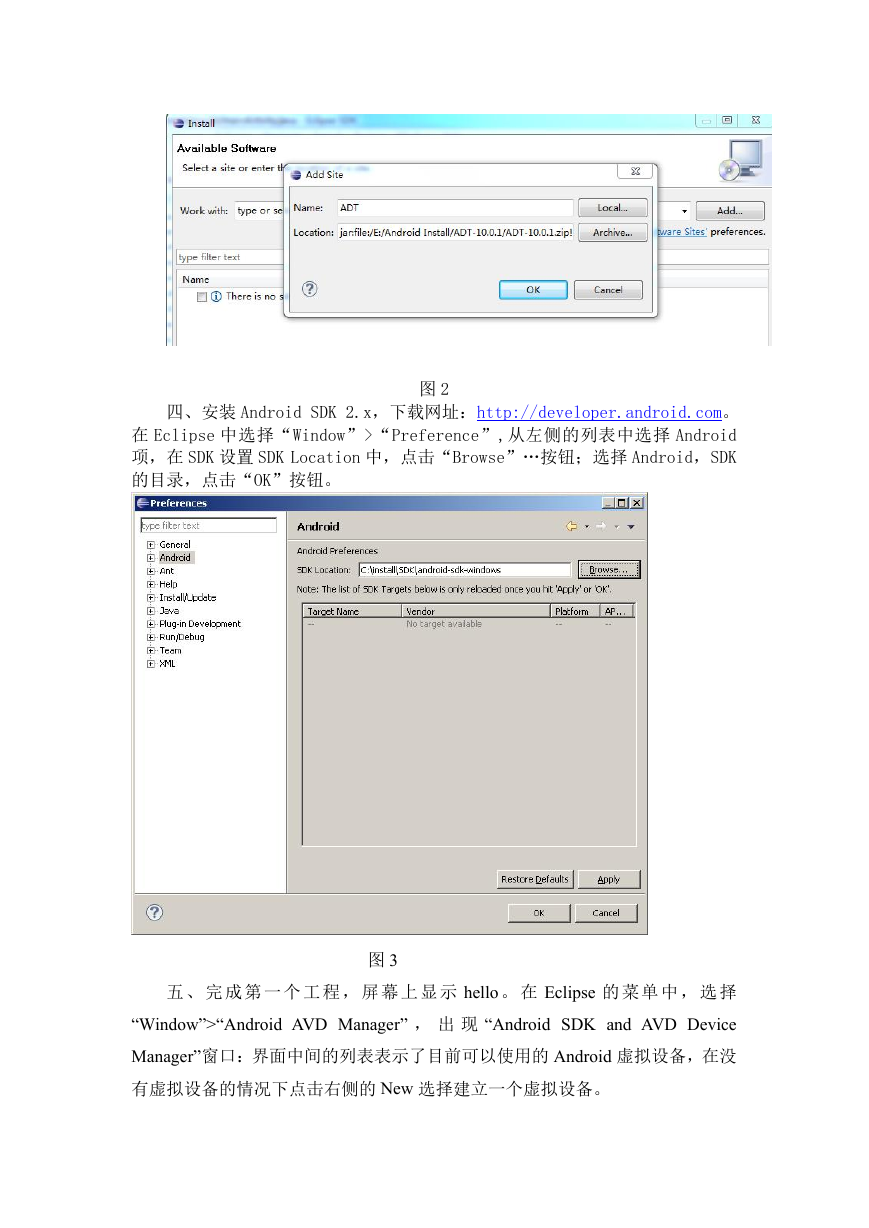
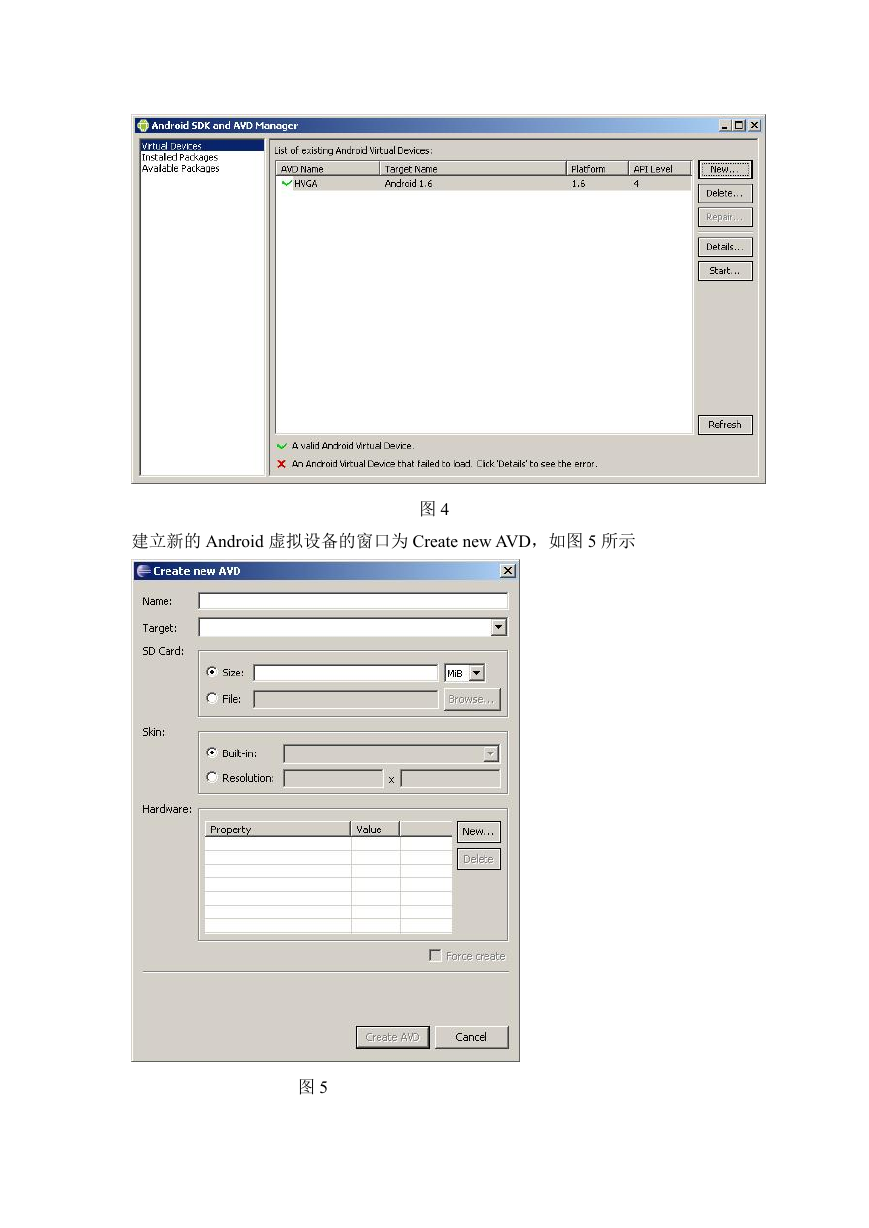
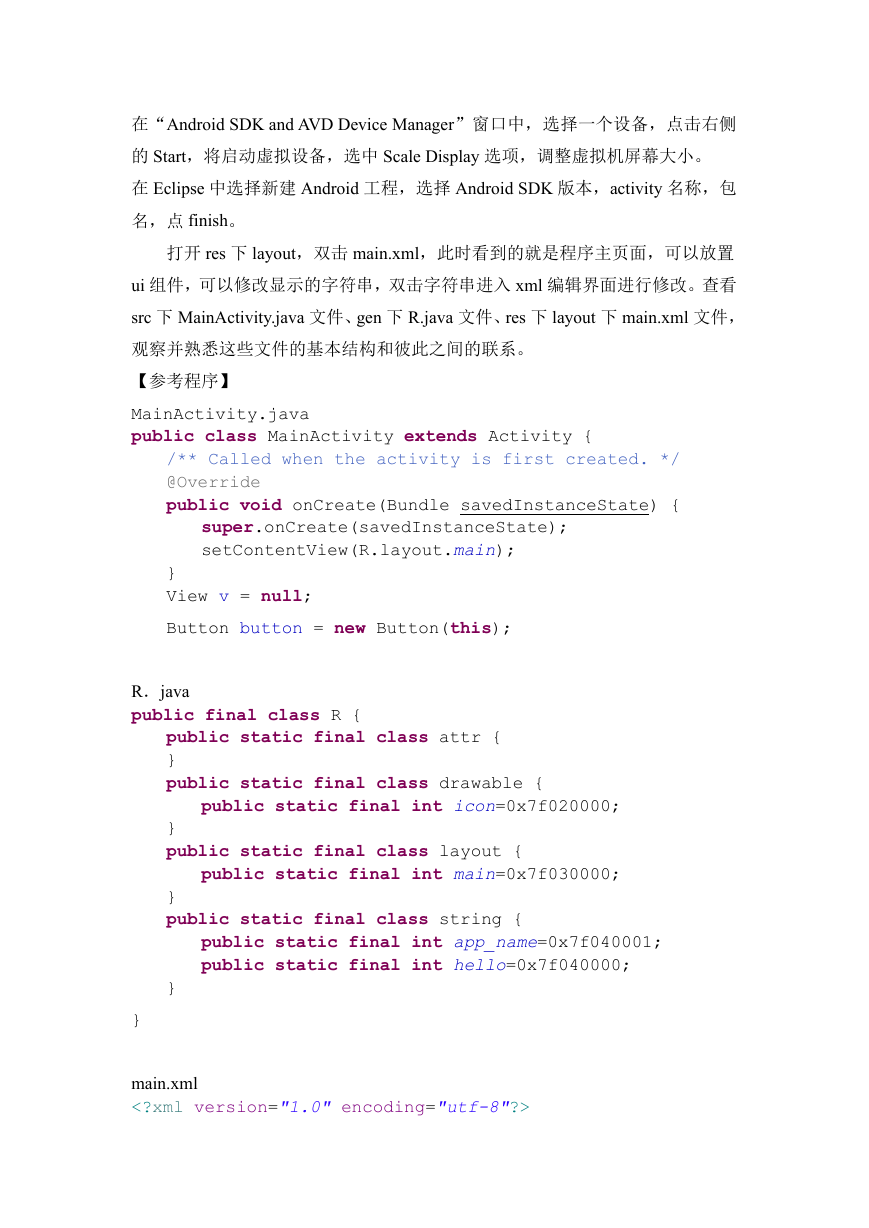
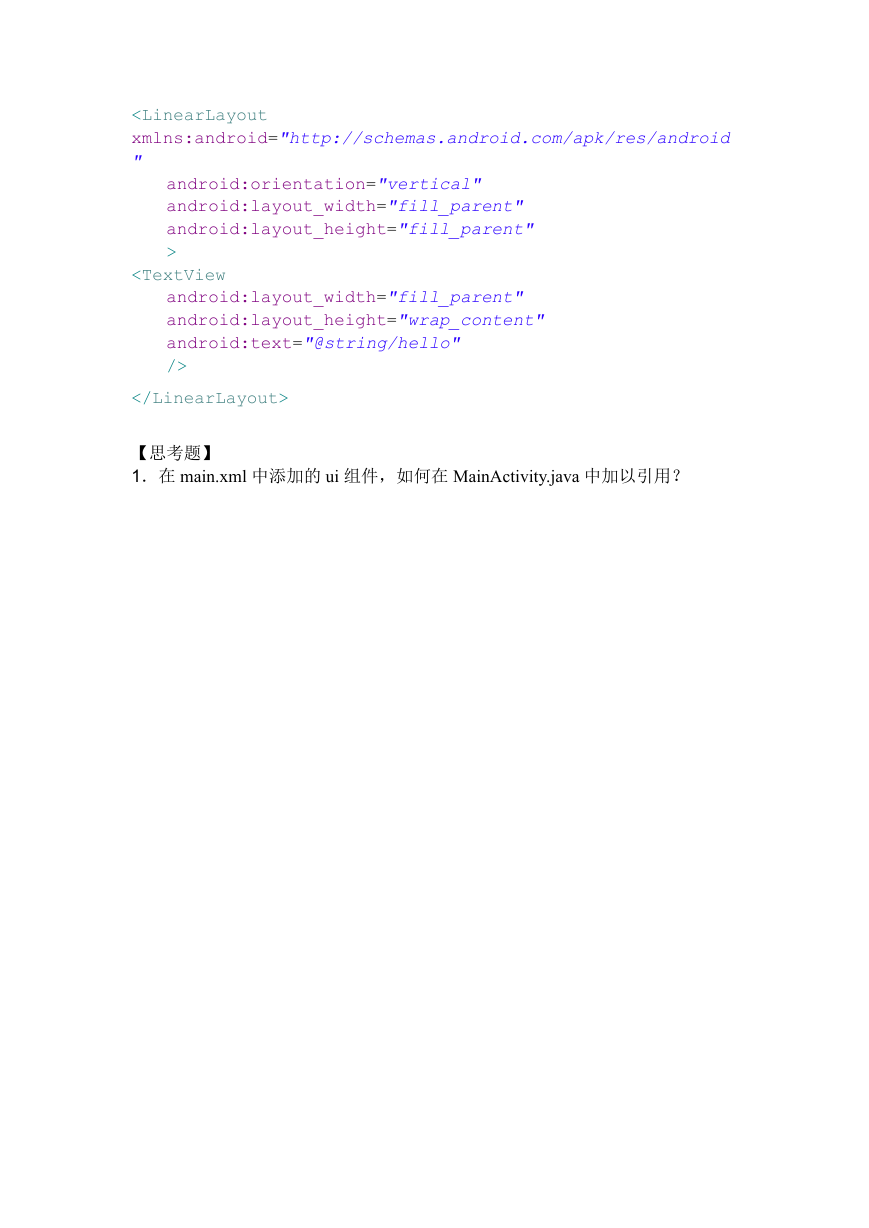
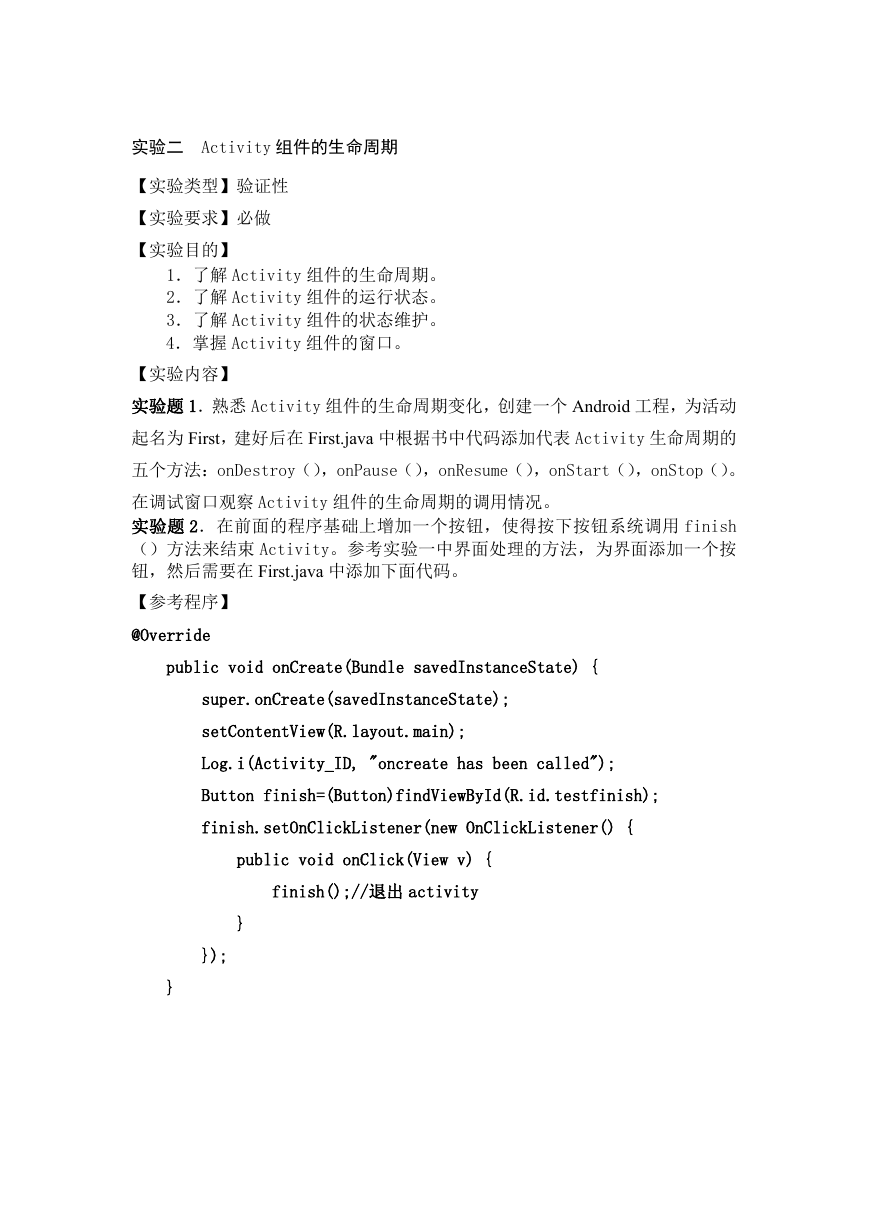
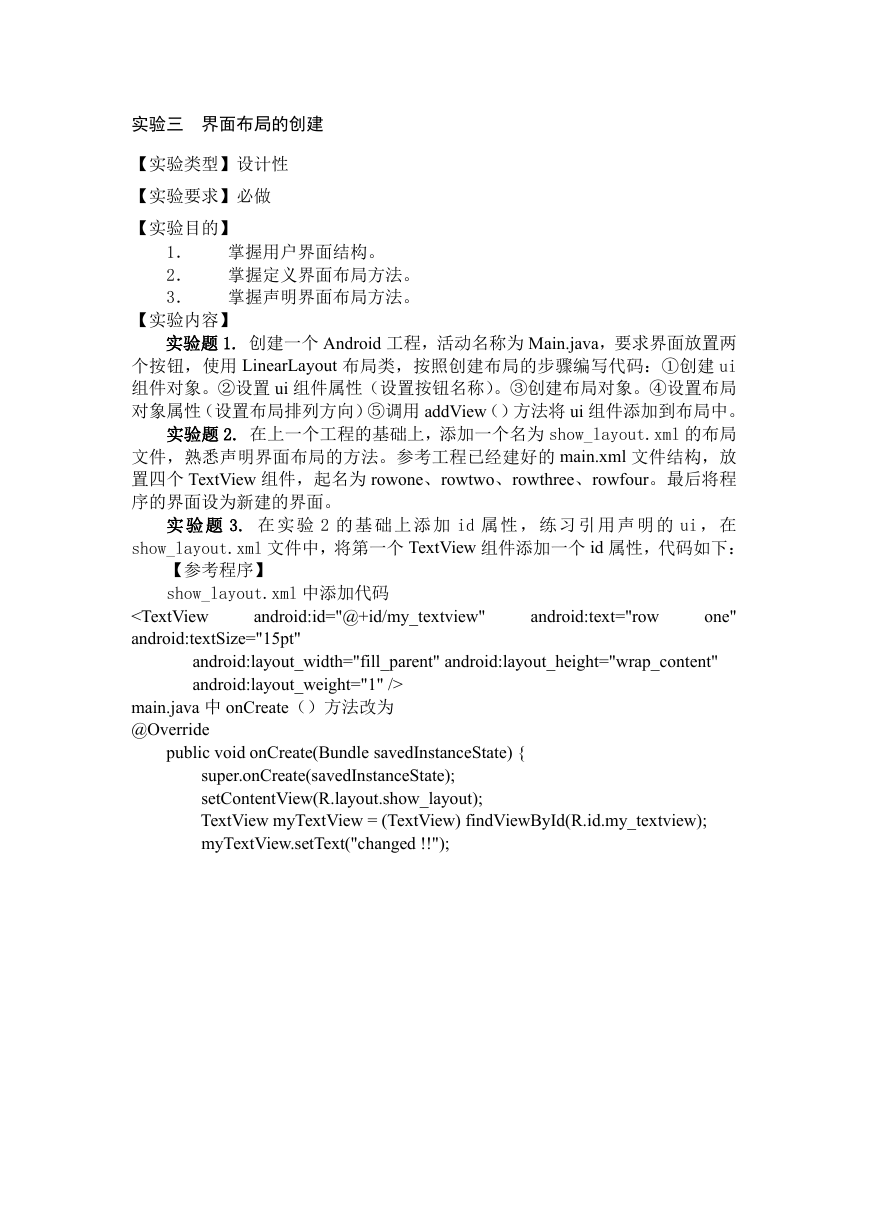
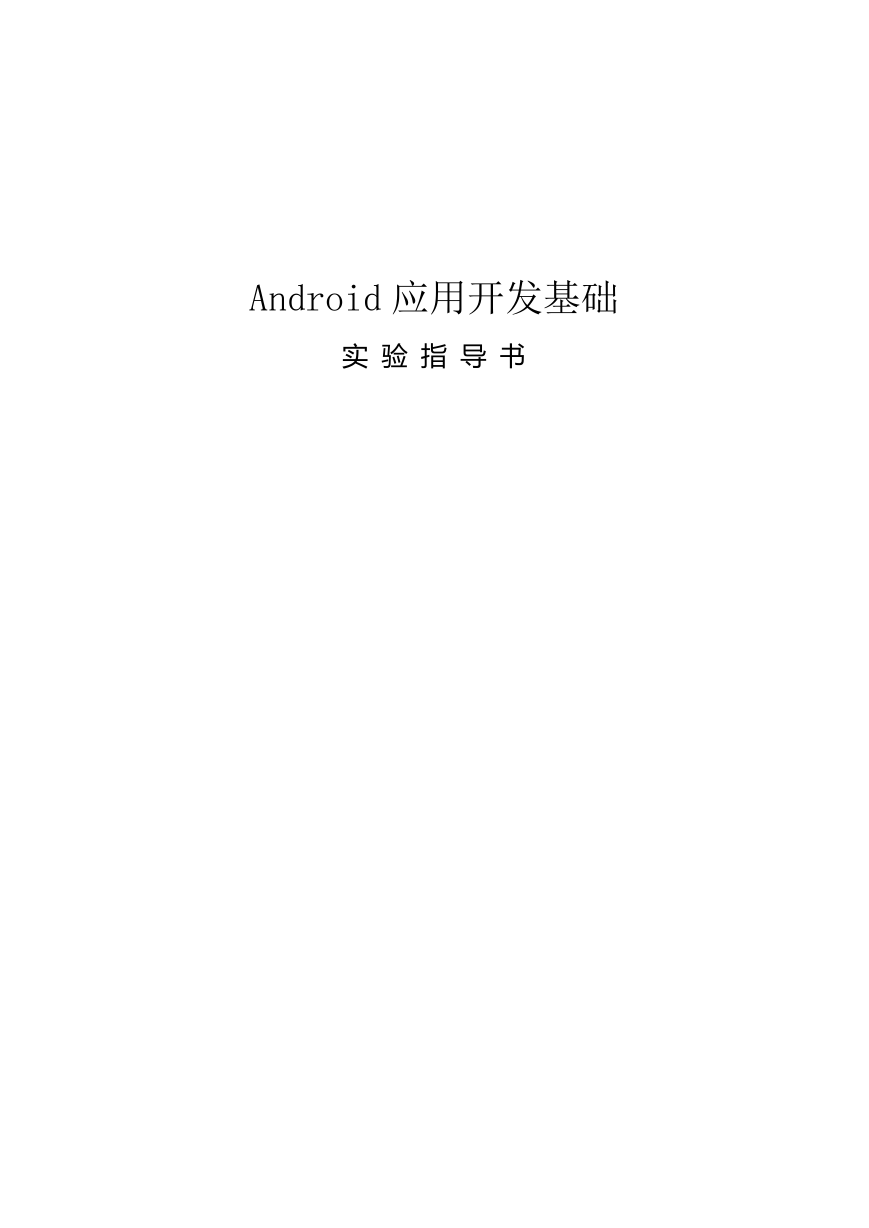
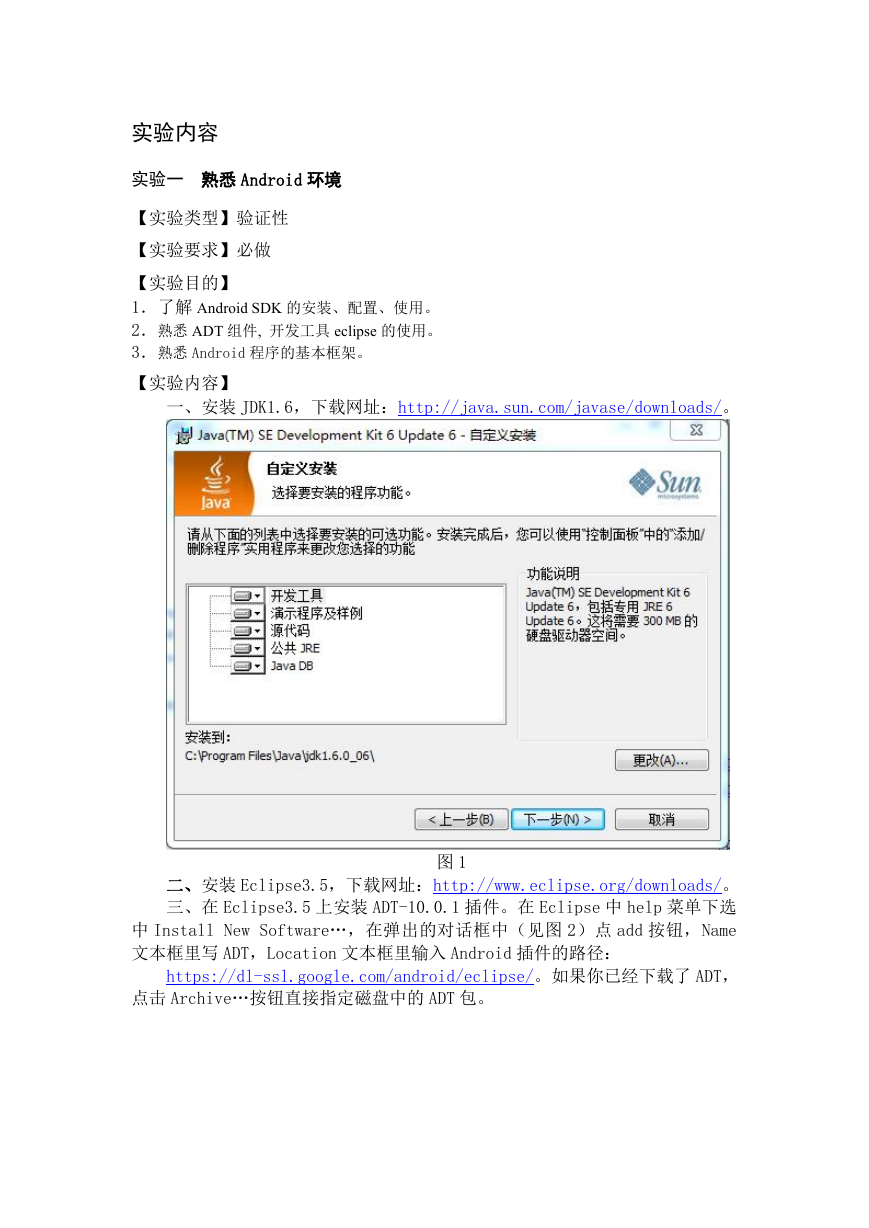
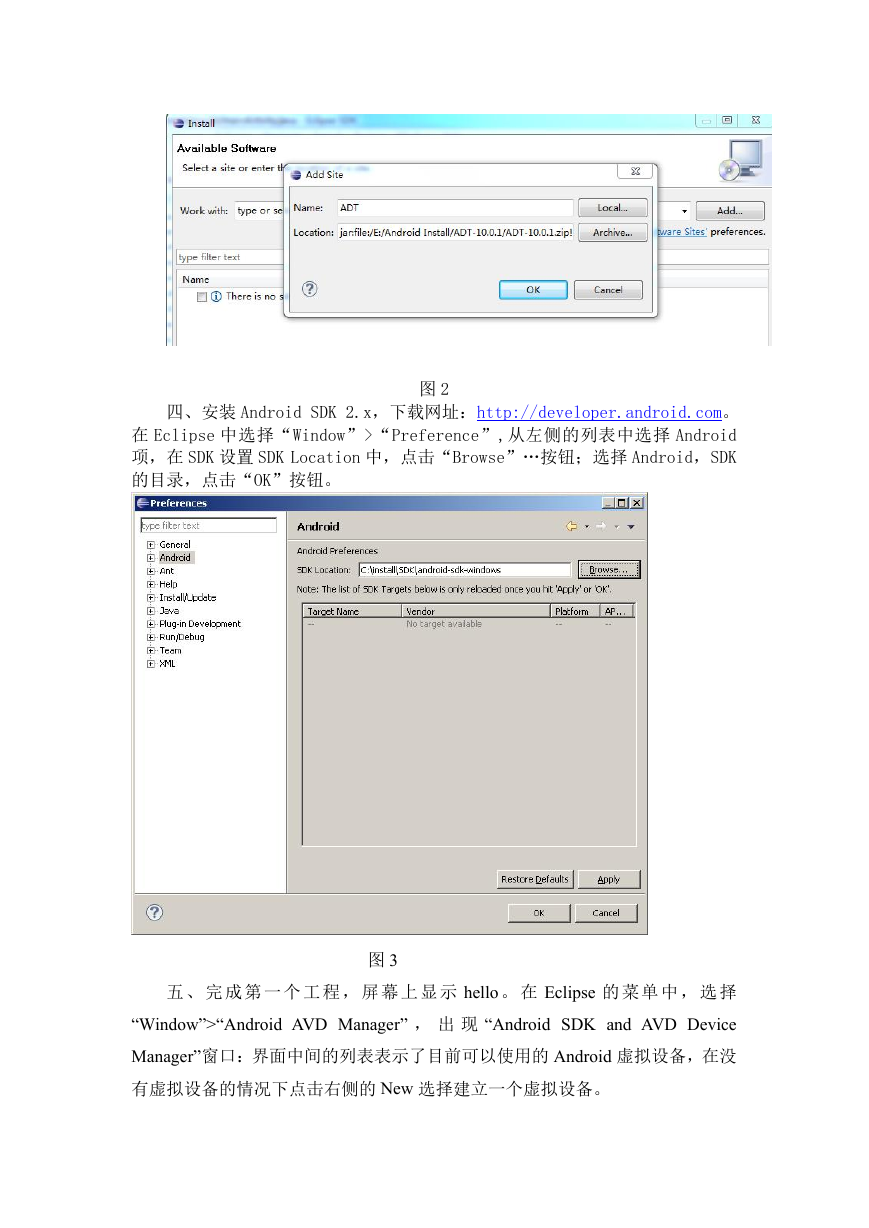
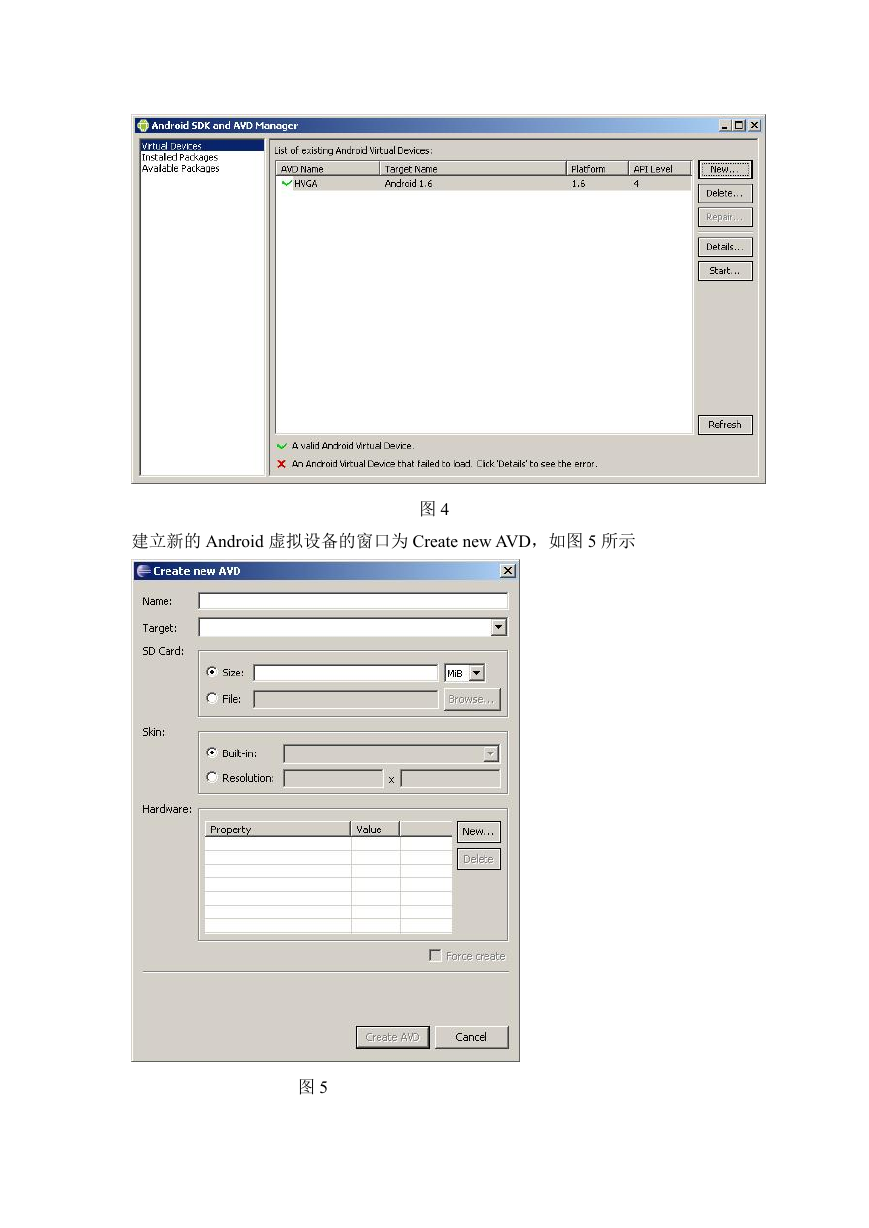
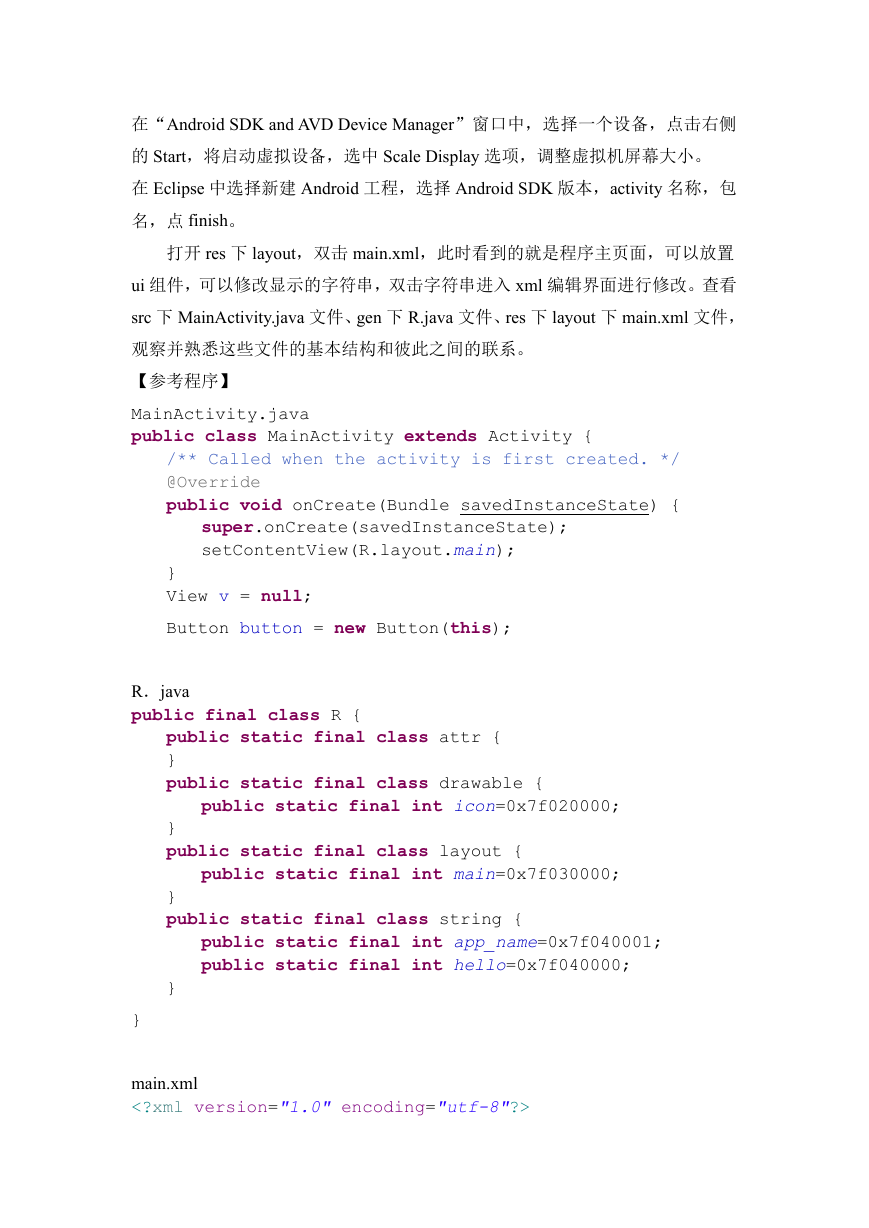
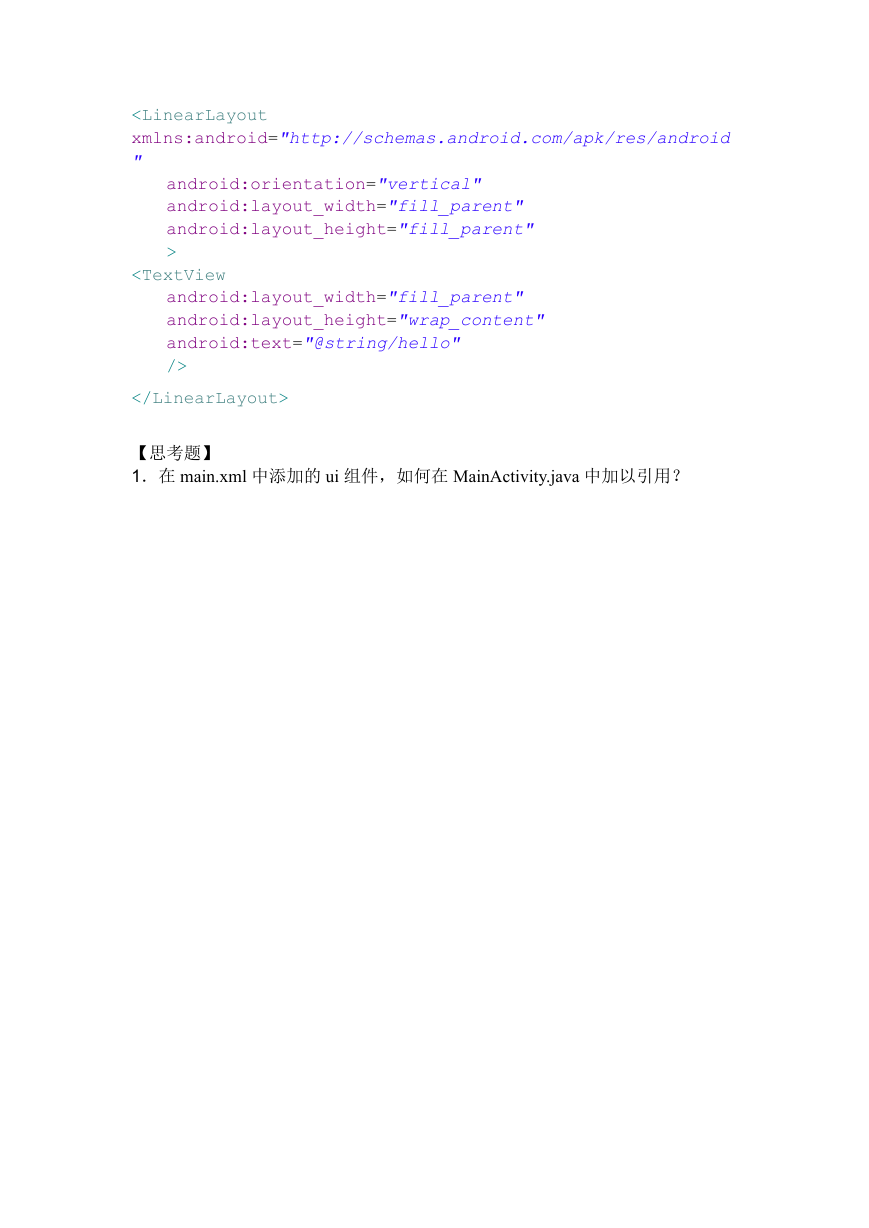
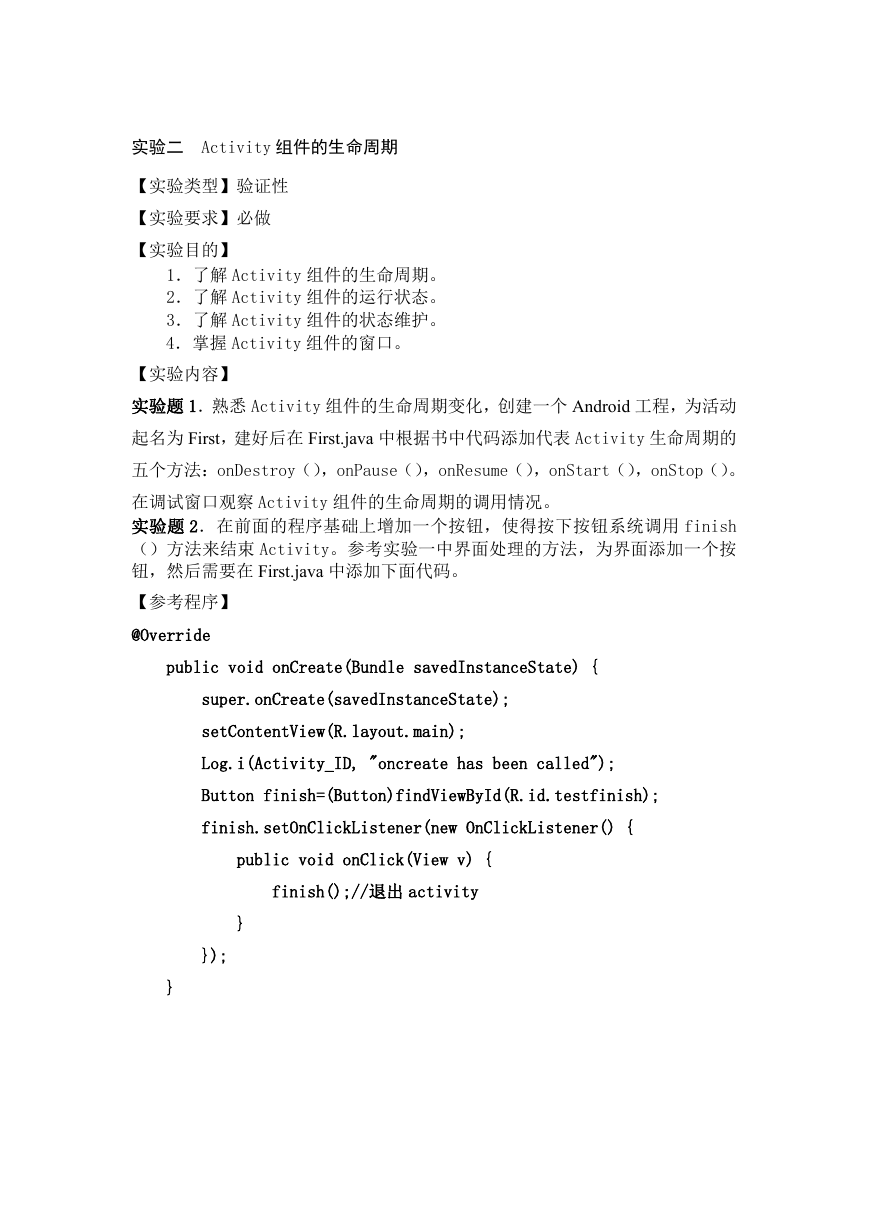
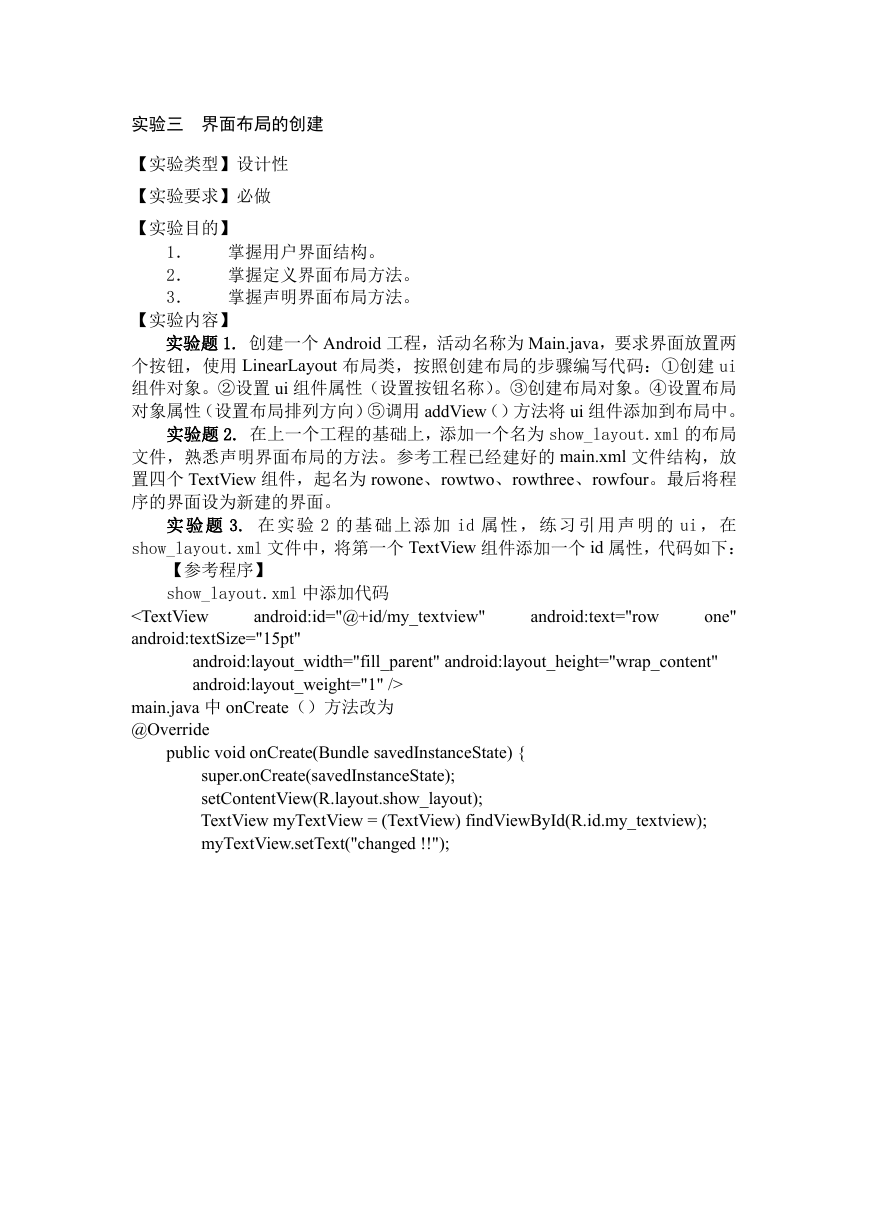
 2023年江西萍乡中考道德与法治真题及答案.doc
2023年江西萍乡中考道德与法治真题及答案.doc 2012年重庆南川中考生物真题及答案.doc
2012年重庆南川中考生物真题及答案.doc 2013年江西师范大学地理学综合及文艺理论基础考研真题.doc
2013年江西师范大学地理学综合及文艺理论基础考研真题.doc 2020年四川甘孜小升初语文真题及答案I卷.doc
2020年四川甘孜小升初语文真题及答案I卷.doc 2020年注册岩土工程师专业基础考试真题及答案.doc
2020年注册岩土工程师专业基础考试真题及答案.doc 2023-2024学年福建省厦门市九年级上学期数学月考试题及答案.doc
2023-2024学年福建省厦门市九年级上学期数学月考试题及答案.doc 2021-2022学年辽宁省沈阳市大东区九年级上学期语文期末试题及答案.doc
2021-2022学年辽宁省沈阳市大东区九年级上学期语文期末试题及答案.doc 2022-2023学年北京东城区初三第一学期物理期末试卷及答案.doc
2022-2023学年北京东城区初三第一学期物理期末试卷及答案.doc 2018上半年江西教师资格初中地理学科知识与教学能力真题及答案.doc
2018上半年江西教师资格初中地理学科知识与教学能力真题及答案.doc 2012年河北国家公务员申论考试真题及答案-省级.doc
2012年河北国家公务员申论考试真题及答案-省级.doc 2020-2021学年江苏省扬州市江都区邵樊片九年级上学期数学第一次质量检测试题及答案.doc
2020-2021学年江苏省扬州市江都区邵樊片九年级上学期数学第一次质量检测试题及答案.doc 2022下半年黑龙江教师资格证中学综合素质真题及答案.doc
2022下半年黑龙江教师资格证中学综合素质真题及答案.doc